
1、在之前的XP系统中,造字会用到truetype造字程序,不过在Win7中不这么叫了,而是叫专用字符编辑程序,下面一起来看看怎么操作。
2、造字大多采用拼接法,当然你写手够厉害的可以直接用鼠标手写。
步骤如下:
1、从开始菜单——所有程序——附件——系统工具,然后打开“专用字符编辑程序”;
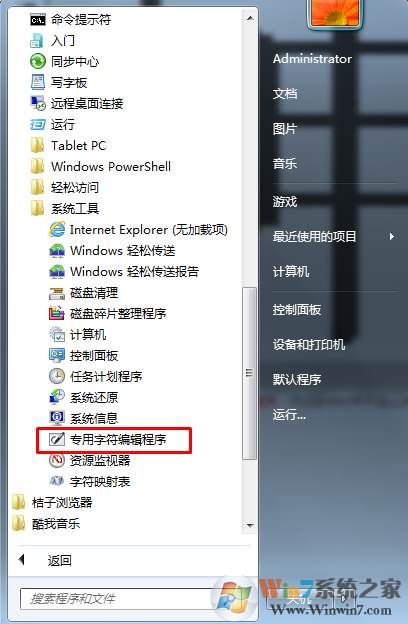
2、启动后,会出现选择代码,直接点击确定进入编辑界面;
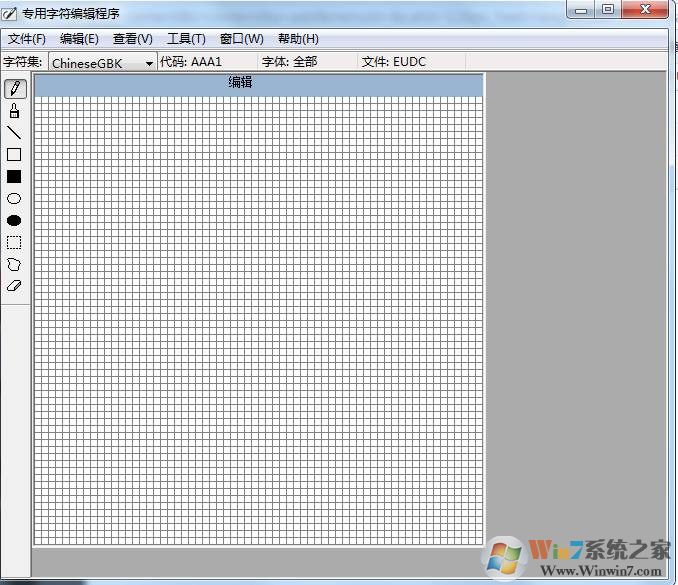
3、然后我们点击菜单上的窗口—参照;
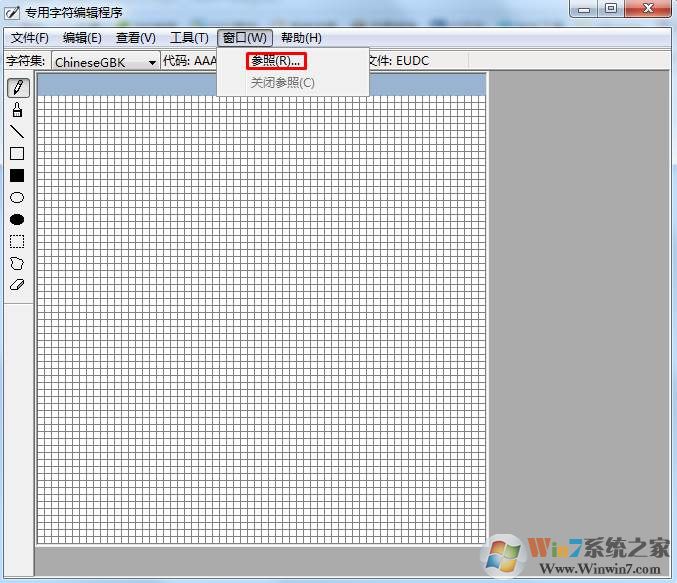
4、输入一个“提”字,然后点确定;
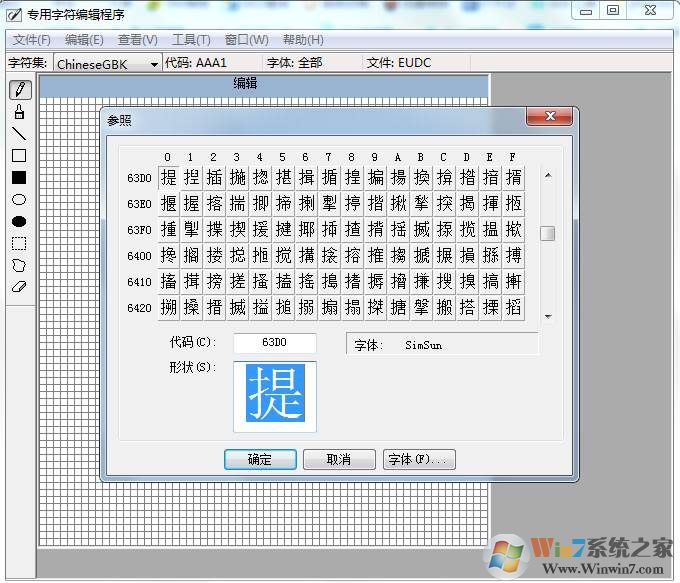
5、把“提”的提手旁选择后移到左边;

6、把多余的用橡皮擦擦掉;

7、接下来还是参照,然后把神的 另半边也移过来,和上面一样,这里我们完成了造字的第一部分;
www.winwin7.com

8、然后准备保存,字符集选择“Unicode”;
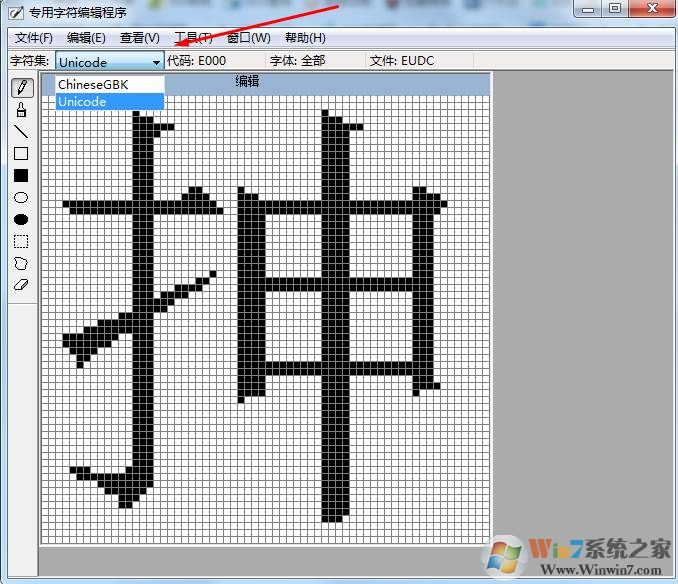
9、选择菜单栏的编辑-保存字符,到此我们合成的这个 提手旁+神的半个的字就完成了。
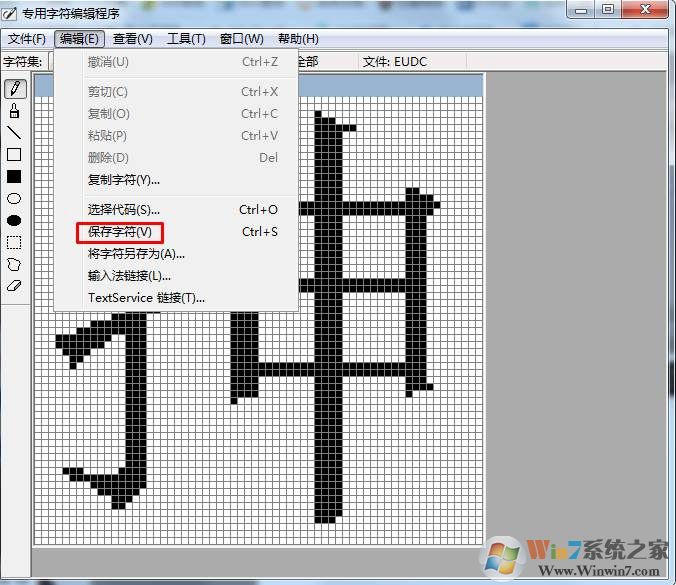
10、然后我们就要把这个字复制到Word中,或是记事本中,编辑——复制字符 代码接上面的代码办理入,字就显示出来了;
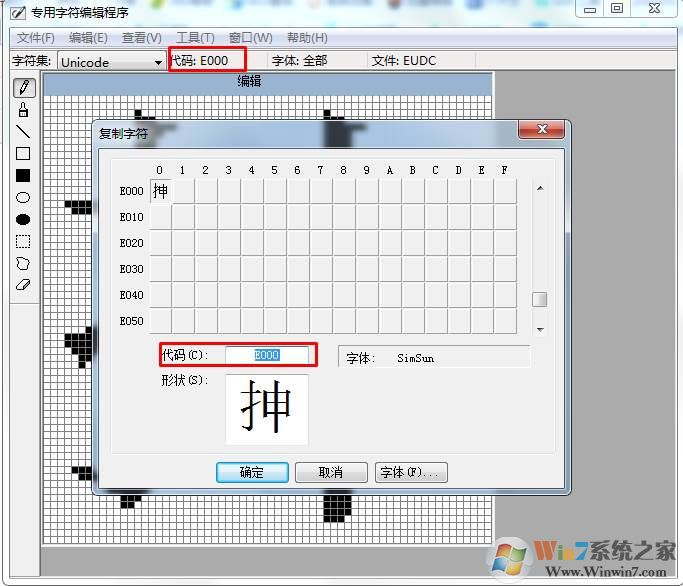
11、复制这个字符然后到文本编辑器中;
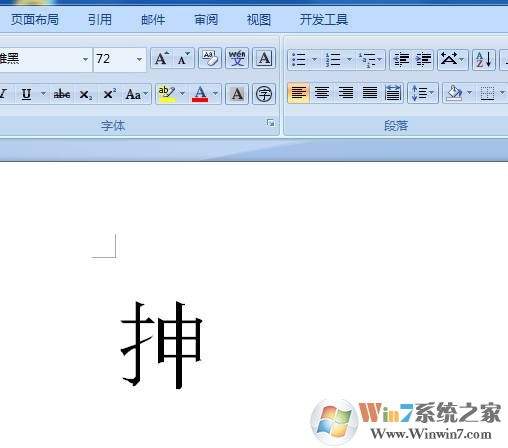
到这里,Win7系统造字的方法造字程序、造字软件及使用都完美解决了~相信很多朋友都学会了吧。